手軽にパソコンやスマホを遠隔操作できるアプリで人気の「TeamViewer」。自宅のパソコンを外からちょっと動かしたい時や、企業のリモートサポートでも活用されています。
本記事では、TeamViewerを使ったことがない初心者の方向けにTeamViewerの使い方と設定を紹介しています。
対応環境:Windows10/Mac/Linux/iOS/Android
この記事の内容
TeamViewerのインストール
TeamViewerは、ほぼ全ての端末に対応しています。インストール方法について次のページで詳しく解説しています。
- Windows – ダウンロードとインストール方法
- Mac – ダウンロードとインストール方法
- Linux – ダウンロードとインストール方法
- ChromeOS – ダウンロードとインストール方法
- 旧バージョンのダウンロード・インストール方法
リモートコントロールの使い方
TeamViewerを使えば簡単にリモート操作ができます。リモートコントロールのやり方や基本操作について次のページで解説しています。
TeamViewer QuickSupport
インストールせずに使えるQuickSupportは、ちょっとしたリモートサポートをしたい時などに活用できます。各OSごとのQuickSupportの使い方については次のページを参考にしてください。
TeamViewer Host
TeamViewer Hostは、スマホに無人アクセスできるようにするアプリです。アプリをインストールすれば、パソコンと同じようにいつでもスマホにリモート操作ができるようになります。
音声通話の使い方
TeamViewerには音声通話機能もあります。リモート操作時の音声通話の使い方については次のページで紹介しています。
ファイル転送の使い方
TeamViewerを使って簡単にリモート先の端末とファイルのやり取りができます。
会議の使い方
TeamViewerの会議機能は、画面を共有したWebミーティングなどに活用できます。
TeamViewerアカウントの管理
TeamViewerは、アカウントなしでも利用できますが、アカウント機能を使うとセキュリティを高めながらより簡単に使うことができます。TeamViewerのアカウント管理について、次のページで解説しています。
TeamViewerの各種設定
パスワード
TeamViewerで使う接続パスワードは設定から変更することができます。パスワードが固定したい場合や簡単なアクセスにしたい場合は次のページを参考にしてください。
画面解像度
リモート時の解像度を変更することができます。変更方法が次のページで解説しています。
起動
TeamViewerを常駐することで無人のパソコンにリモート接続することができます。
ホワイトリストとブロックリスト
ホワイトリストでリモート接続できる相手を限定したり、ブロックリストを使って、不正なアクセスや信頼できない相手からの接続をブロックできます。
2段階認証の設定
TeamViewerでも2段階認証を設定してセキュリティを高めることができます。有効/無効の設定方法を次のページで解説しています。
TeamViewerのアップデート
TeamViewerはバージョンが古いとリモート接続ができないトラブルに繋がってしまうため、定期的にアップデートすることをおすすめします。次のページで各OSのアップデート手順を紹介しています。
TeamViewerのアンインストール
TeamViewerが不要になった時のアンインストール方法については次のページを参考にしてください。
TeamViewerのメンテナンス
TeamViewerで接続トラブルが起きた時などはログファイルでエラーを確認することができます。
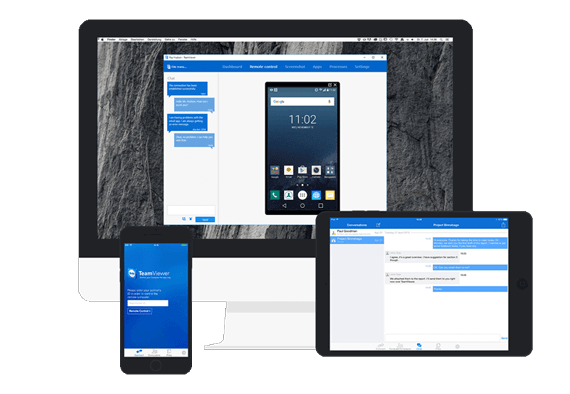
コメント